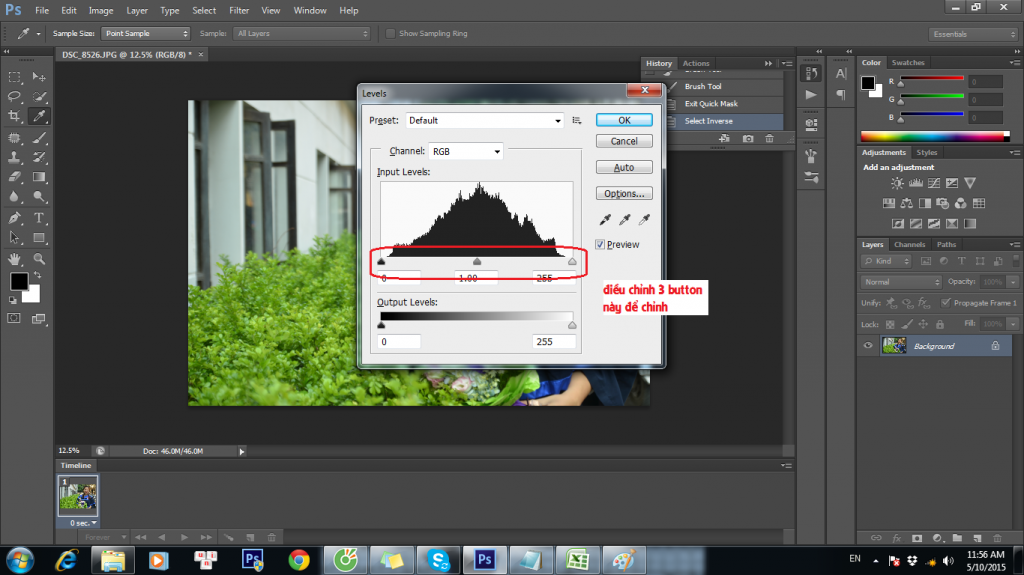360 độ ảnh
[Tutorial] Hướng dẫn chỉnh sáng, xóa mụn trong ảnh bằng photoshop
Sau khi nhận ảnh từ email của khách hàng, Inanhlengo.com luôn có thêm thao tác cắt cúp,
chỉnh sáng cho các bức ảnh. Sau đây Inanhlengo.com xin hướng dẫn các bạn thao thác
chỉnh sáng, xóa mụn cho các bức ảnh nhé:
1. Chỉnh sáng
Bước 1: Mở ảnh muốn chỉnh sửa bằng phần mềm chỉnh sửa ảnh photoshop
Bước 2: Nhấn phím Q, chọn biểu tượng trong hình, di chuột chọn những phần muốn làm
sáng. Sau khi di chuột xong, nhấn phím Q. Bạn chọn tổ hợp phím Ctrl+Shift+I để có vùng
chọn.
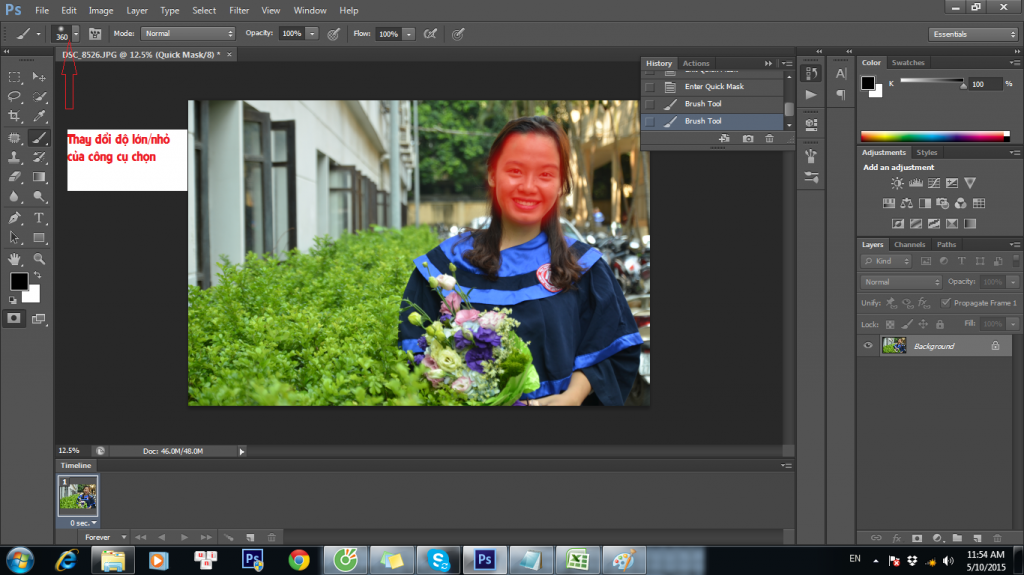
Bước 3: Sau khi có vùng chọn, bạn nhấn Ctrl+L để chọn chỉnh sửa Contrast (tương phản),
Brightness (chỉnh sáng)
Sản phẩm trước và sau khi chỉnh sửa:
2. Xóa mụn
Bước 1: Chọn button như hình vẽ

Bước 3: Đặt con trỏ vào bên trong phần hình tròn vừa chọn, chọn và di chuyển phần được
chọn đến những khu vực cùng màu và không bị mụn. (Như kéo xuống phần má)
Sau khi chọn kéo xong nhấn Ctrl D để bỏ chọn.
Với những thao tác đơn giản như trên, chắc chắn việc phù phép để có thể làm trắng da, xóa
mụn sẽ không phải là điều quá khó khăn với các bạn đúng không? Hy vọng sau quá trình
thực hành, các bạn sẽ có những bức ảnh đẹp hơn, tự nhiên hơn. Và nếu các bạn “lười” quá
thì cũng có thể thoải mái để Inanhlengo chỉnh giúp bạn trước khi in nhé 😀